Bytter du enheter? 4 måter å overføre musikk fra Android til iPhone
Det er spennende å bytte fra en Android-telefon til iPhone, men det oppstår en bekymring når du må ta med deg musikkbiblioteket ditt. Selv om det finnes en «Flyt til iOS»-app, har den dessverre ikke støtte for overføre musikk fra Android til iPhoneNår det gjelder iTunes, kan det føles komplisert og begrenset. På grunn av det finnes det flere metoder som kan hjelpe deg med å flytte musikk fra Android til iPhone. Til slutt vil du se hvilken av de fire metodene som fungerer best for din situasjon.
Guideliste
Overfør sanger fra Android til iPhone selektivt Flytt musikk trådløst fra Android til iPhone Synkroniser musikk fra Android til iPhone med Google Play Musikk Overfør musikk fra Android til iPhone med Amazon MusicOverfør sanger fra Android til iPhone selektivt
Noen ganger er det ikke nødvendig å overføre hele musikkbiblioteket ditt. Du vil kanskje sende musikk fra Android til iPhone selektivt. For dette trenger du et dedikert overføringsverktøy som AnyRec PhoneMover blir så viktig. I motsetning til iCloud eller iTunes trenger den ikke en Apple-ID, er tilgjengelig på tvers av plattformer og støtter både selektive og batchoverføringer. Du kan forhåndslytte, legge til, slette og organisere hvilken som helst sang i programmet. Dessuten har du full kontroll over hva som overføres, noe som gjør den perfekt for musikkelskere som velger et rent, tilpasset bibliotek på iPhonen sin.

Flytt sanger selektivt fra Android til iPhone uten en Apple-ID.
Beholder original lydkvalitet for alle musikkfilene dine.
Kan oppdage duplikater og tillate redigering av detaljer før overføring.
Organiser musikkfiler og andre datatyper, f.eks. bilder, videoer, kontakter osv.
Sikker nedlasting
- Fordeler
- Lar deg organisere sanger før overføring.
- Raske og stabile overføringshastigheter.
- Håndterer store filer raskt.
- Ulemper
- Krever installasjon på datamaskinen din.
Trinn 1.Koble både Android- og iPhone-enheten din til datamaskinen via en USB-kabel. Åpne deretter AnyRec PhoneMover og la den oppdage begge de tilkoblede enhetene, og velg kildeenheten.
Steg 2.Fra venstre panel velger du «Musikk», så ser du listen over Android-sangene dine. Bla gjennom biblioteket ditt, lytt til sporene, og merk av i boksen for de du vil flytte.

Trinn 3.Når du har valgt, klikker du på knappen «Eksporter til enhet» og velger iPhonen din som mål. Vent til den er ferdig, og sjekk deretter all musikken på iPhonen din.

Sikker nedlasting
Flytt musikk trådløst fra Android til iPhone
For å overføre sanger fra Android til iPhone uten kabler er det alltid lurt å bruke en skylagringstjeneste. Det finnes to apper som tilbyr de enkleste løsningene for å laste opp musikkfiler: Google Drive og Dropbox. Det er enkelt å bruke disse to og krever ingen andre komplekse verktøy utover selve skyappen. Forresten, du kan overføre musikk fra iPhone til Mac og Windows som bruker skytjenester også.
- Fordeler
- Fungerer på tvers av forskjellige plattformer.
- Den er trådløs og praktisk.
- Ingen behov for kabler eller ekstra programvare.
- Ulemper
- Begrenset lagringsplass.
- Prosessen kan være treg med store filer.
Slik flytter du Android-musikk til iPhone med Google Drive:
- 1. Start Google Drive-appen på enheten din.
- 2. Der trykker du på «Legg til»-knappen og velger «Last opp», og deretter velger du musikkfilene fra Android-enheten din.
- 3. Deretter åpner du Google Drive-appen og logger på med den samme Google-kontoen på iPhonen din.
- 4. Finn alle de opplastede musikkfilene og trykk på «Last ned»-knappen.

Slik flytter du musikk fra Android til iPhone med Dropbox:
- 1. Kjør Dropbox på Android-telefonen din.
- 2. Trykk på «Legg til»-knappen og velg «Last opp filer». Velg musikkfilene du vil flytte til iPhone.
- 3. Skaff deg Dropbox-appen på iPhonen din, og bruk den samme kontoen.
- 4. Gå til de opplastede filene og trykk på «Last ned»-knappen for å lagre lydnotater og flere musikkfiler på iPhonen din.
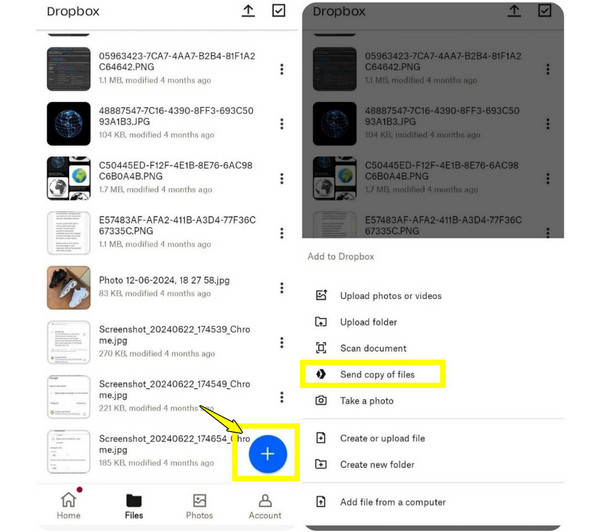
Synkroniser musikk fra Android til iPhone med Google Play Musikk
En annen måte å overføre MP3-filer fra Android til iPhone på er å bruke Google Play Musikk. Denne løsningen lar deg laste opp sangene dine til Google-kontoen din og deretter åpne dem på iPhonen din ved hjelp av Google Play Musikk- eller YouTube Music-appen. Det er virkelig et utmerket alternativ for å få samlingen din tilgjengelig på tvers av flere enheter.
- Fordeler
- Lar deg strømme eller laste ned sanger når som helst.
- Tilgjengelig på flere enheter.
- Gratis lagring for sanger i skyen.
- Ulemper
- Det er kanskje ikke bra for helt offline lagring.
- Det kan ta tid å laste opp et omfattende bibliotek.
- 1. Skaff deg Google Play Musikk på datamaskinen din.
- 2. Last deretter opp sangene dine fra Android til Google-kontoen din.
- 3. Nå, på iPhonen din, start Google Play Musikk, og logg deretter inn med samme konto.
- 4. Begynn å strømme sangene dine direkte eller last dem ned etter behov.

Overfør musikk fra Android til iPhone med Amazon Music
Bruker du Amazon Music? I så fall kan det fungere som en bro for å overføre musikkfiler fra Android til iPhone. Med Amazon Music kan du laste opp musikk til kontoen din og få tilgang til den på hvilken som helst enhet, akkurat som den forrige metoden. Denne metoden fungerer utmerket hvis du er Amazon Prime-medlem, siden du også kan få tilgang til Prime Music.
- Fordeler
- Fungerer feilfritt på tvers av flere enheter.
- Skybasert lagring er tilgjengelig hvor som helst.
- Ulemper
- Nedlasting av lyd frakoblet krever abonnement.
- Synkronisering kan være treg med omfattende samlinger.
- 1. Start Amazon Music-appen på Android-telefonen din.
- 2. Deretter laster du opp eller synkroniserer musikksamlingen din med kontoen din.
- 3. Logg deretter inn med den samme Amazon-kontoen.
- 4. Nå kan du strømme sangene dine og laste dem ned offline.

Konklusjon
Selv om det finnes innebygde metoder som kan Overfør Android-musikk til iPhone, kan det hende at det kommer med lavere overføringshastigheter. Derfor tilbyr de fire metodene som er nevnt her unike fordeler, avhengig av hvor mye musikk du vil flytte og hvor raskt du trenger det. For en mer enkel og fleksibel løsning, bruk AnyRec PhoneMover anbefales på det sterkeste. Her kan du overføre sanger uten iTunes eller Apple ID, forhåndsvise sanger, overføre selektivt eller i grupper, og mer. Det er virkelig perfekt for musikkelskere som bytter til iPhone!
Sikker nedlasting



